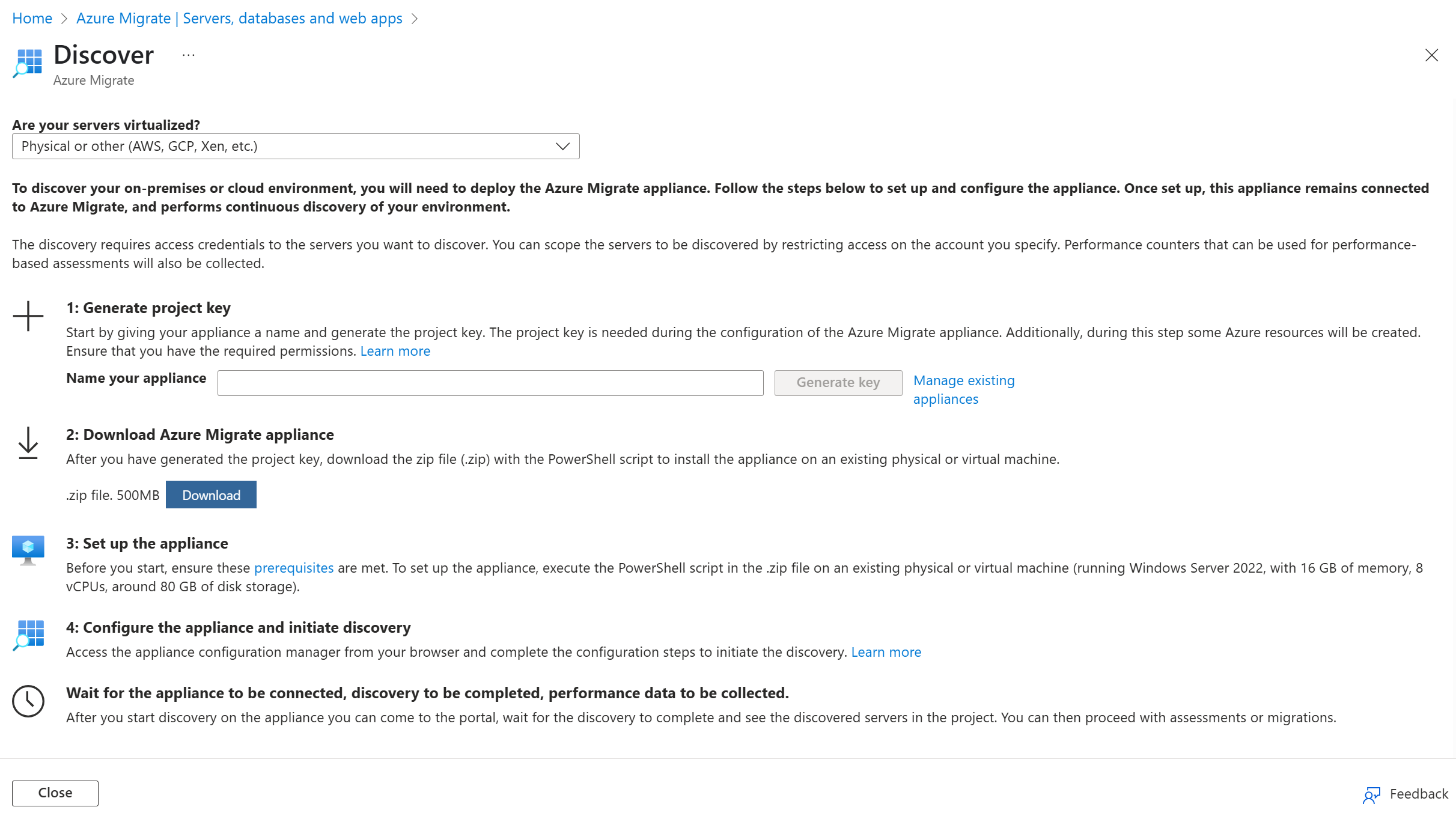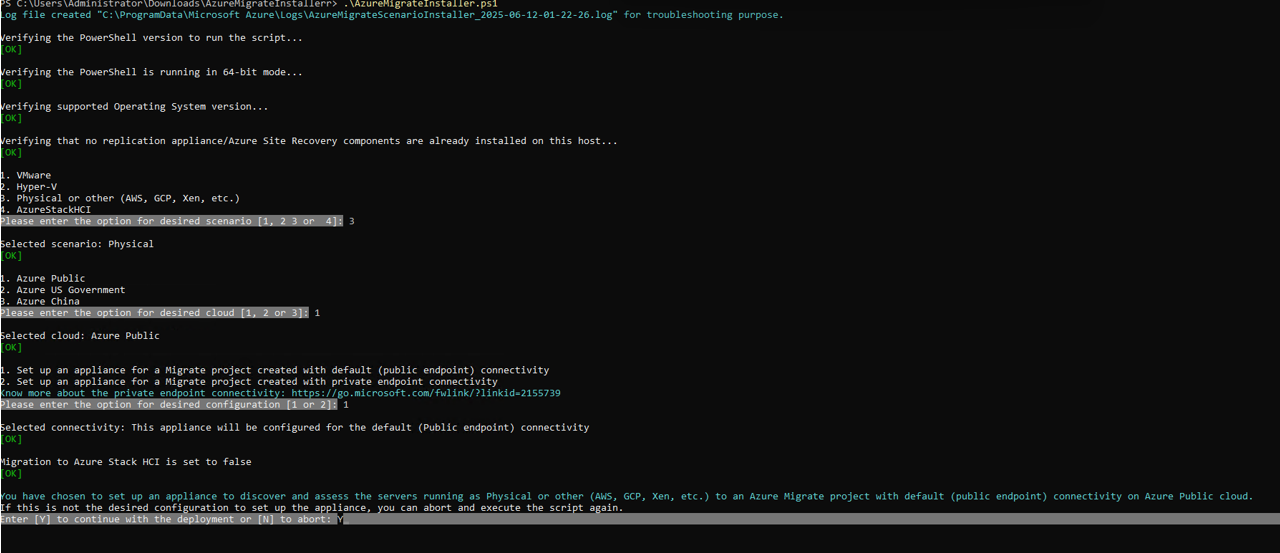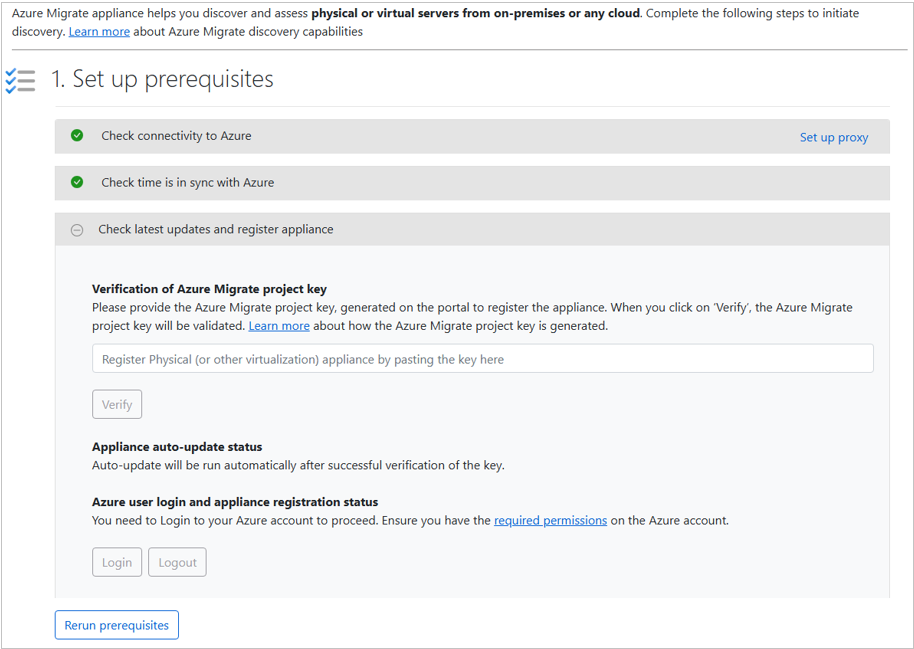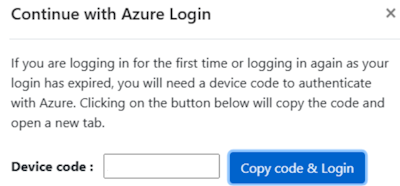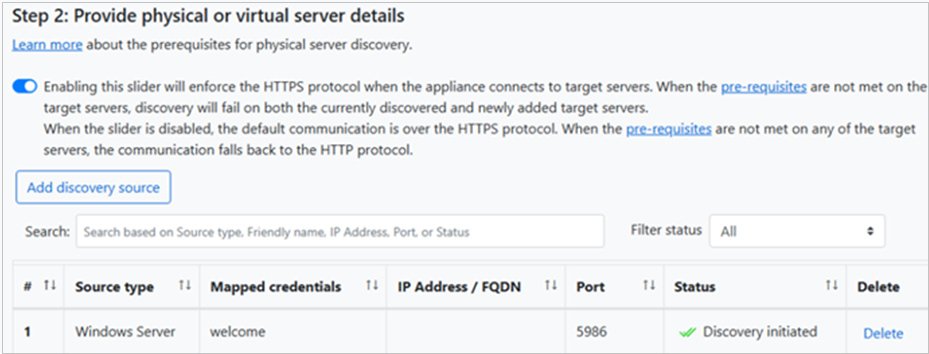이 문서에서는 AWS, GCP 또는 기타 클라우드에서 실행되는 물리적 서버 및 서버를 검색하도록 Azure Migrate 어플라이언스를 설정하는 방법을 설명합니다.
Azure Migrate 어플라이언스는 Azure Migrate: 검색 및 평가에서 사용하는 간단한 도구입니다.
- 온-프레미스 서버를 검색합니다.
- 검색된 서버의 메타데이터 및 성능 데이터를 Azure Migrate: 검색 및 평가로 보냅니다.
필수 구성 요소
어플라이언스 설정 전에 다음 단계에 따라 Azure Migrate 프로젝트를 만듭니 다.
Azure Migrate 어플라이언스 준비
- Azure Migrate 어플라이언스에 대한 하드웨어 요구 사항을 확인합니다.
- 어플라이언스 VM이 필요한 모든 엔드포인트에 연결할 수 있는지 확인합니다.
Windows 서버 준비
Windows 서버를 검색하고 소프트웨어 인벤토리 및 에이전트 없는 종속성 분석을 사용하도록 설정하려면 도메인에 가입된 서버의 도메인 계정 또는 도메인에 가입되지 않은 서버에 대한 로컬 계정을 사용합니다.
다음 두 가지 방법 중 하나로 로컬 사용자 계정을 만들 수 있습니다.
옵션 1: 관리자 계정 설정
설정하려면 다음을 수행합니다.
- 서버에 대한 관리자 권한이 있는 계정을 만듭니다.
- 이 계정은 CIM 연결을 사용하여 구성 및 성능 데이터를 수집하는 데 도움이 됩니다.
- 또한 소프트웨어 인벤토리(설치된 애플리케이션 찾기)를 지원하고 PowerShell 원격 관리를 통해 에이전트 없이 종속성을 분석할 수 있습니다.
옵션 2: 최소 권한의 Windows 사용자 계정 설정
- 원격 관리 사용자, 성능 모니터 사용자 및 성능 로그 사용자 그룹에 사용자 계정을 추가합니다.
- 원격 관리 사용자 그룹을 사용할 수 없는 경우, 대신
WinRMRemoteWMIUsers_ group에 사용자를 추가합니다. - 어플라이언스가 서버와 CIM 연결을 만들고 필요한 WMI 클래스에서 구성 및 성능 데이터를 수집할 수 있도록 계정에는 이러한 권한이 필요합니다.
- 경우에 따라 계정을 올바른 그룹에 추가한 후에도 UAC 필터링으로 인해 필요한 데이터를 반환하지 않을 수 있습니다. 이 문제를 해결하려면 사용자 계정에 대상 서버의 CIMV2 네임스페이스 및 해당 하위 네임스페이스에 대한 올바른 권한을 부여합니다. 다음 단계에 따라 필요한 권한을 설정할 수 있습니다.
참고
- Windows Server 2008과 2008 R2의 경우 서버에 WMF 3.0이 설치되어 있는지 확인합니다.
- SQL Server 인스턴스 및 데이터베이스를 검색하려면 Windows/도메인 계정 또는 SQL Server 계정에 각 SQL Server 인스턴스에 대해 이러한 낮은 권한 읽기 권한이 필요합니다 . 낮은 권한 계정 프로비저닝 유틸리티를 사용하여 사용자 지정 계정을 만들거나 간단히 하기 위해 sysadmin 서버 역할의 멤버인 기존 계정을 사용할 수 있습니다.
Linux 서버 준비
Linux 서버를 검색하기 위해 다음 단계를 수행하여 최소 권한 sudo 계정을 설정할 수 있습니다.
최소 권한 Linux 사용자 계정 설정
검색하려는 Linux 서버에서
NOPASSWD로 아래 명령을 실행하려면 sudo 권한이 있는 사용자 계정이 필요합니다.이 계정은 구성 및 성능 데이터를 수집하고, 소프트웨어 인벤토리(설치된 애플리케이션 찾기)를 수행하고, SSH를 사용하여 에이전트 없는 종속성 분석을 사용하도록 설정하는 데 도움이 됩니다.
계정에서
NOPASSWD을(를) 활성화하여 sudo를 사용할 때마다 암호를 요청하지 않고 필요한 명령을 실행할 수 있도록 해야 합니다.사용자 계정에서 터미널 사용을 비활성화(requiretty)하기 위해 sudoers 파일을 수정합니다.
예를 들어 파일에 이와
/etc/sudoers같은 항목을 추가할 수 있습니다.
AzMigrateLeastprivuser ALL=(ALL) NOPASSWD: /usr/sbin/dmidecode, /usr/sbin/fdisk -l, /usr/sbin/fdisk -l *, /usr/bin/ls -l /proc/*/exe, /usr/bin/netstat -atnp, /usr/sbin/lvdisplay ""
Defaults:AzMigrateLeastprivuser !requiretty
- 언급된 패키지 중 대상 Linux 배포판에서 사용할 수 없는 경우 다음 대체 명령을 사용합니다.
- If /usr/sbin/dmidecode -s system-uuid is not available, add permissions to /usr/bin/cat /sys/class/dmi/id/product_uuid.
- If /usr/sbin/dmidecode -t 1 isn't available, add permissions to /usr/sbin/lshw ""
- If /usr/sbin/dmidecode system-manufacturer isn't available, add permissions to /usr/bin/cat /sys/devices/virtual/dmi/id/sys_vendor
- If /usr/bin/netstat isn't available, add permissions to /usr/sbin/ss -atnp
- 명령 목록은 대상 서버와 수집한 정보에서 실행됩니다. 자세히 알아보세요.
- 다음은 지원되는 Linux 운영 체제 배포 목록입니다.
| 운영 체제 | 버전들 |
|---|---|
| Red Hat Enterprise Linux | 5.1, 5.3, 5.11, 6.x, 7.x, 8.x, 9.x, 9.5 |
| Ubuntu | 524.04, 22.04, 12.04, 14.04, 16.04, 18.04, 20.04, 22.04 |
| Oracle Linux | 6.1, 6.7, 6.8, 6.9, 7.2, 7.3, 7.4, 7.5, 7.6, 7.7, 7.8, 7.9, 8, 8.1, 8.3, 8.5 |
| 수세 리눅스 | 10, 11 SP4, 12 SP1, 12 SP2, 12 SP3, 12 SP4, 15 SP2, 15 SP3 |
| 데비안 | 7, 8, 9, 10, 11 |
| 아마존 리눅스 | 2.0.2021 |
| CoreOS 컨테이너 | 2345.3.0 |
| Alma Linux | 8.x, 9.x |
| Rocky Linux | 8.x, 9.x |
참고
- 최소 권한 sudo 계정을 설정하는 것이 좋습니다. 언급된 권한의 상위 집합이 있는 루트와 같은 모든 계정은 Linux 검색에도 사용할 수 있습니다.
- 루트가 아닌 계정을 설정하려면 위의 단계를 따르는 것이 좋습니다. 기능을 설정하는 데 사용하는
setcap것은 더 이상 권장되지 않습니다.
프로젝트 키 생성
프로젝트 키를 생성하려면 다음 단계를 수행합니다.
서버, 데이터베이스 및 웹앱>에서 Azure Migrate: 검색 및 평가에서 검색을 선택합니다.
서버 검색>서버가 가상화되어 있습니까?에서 물리적 또는 기타(AWS, GCP, Xen 등)를 선택합니다.
프로젝트 키를 생성하고 물리적 서버 또는 가상 서버를 검색하도록 설정하려는 Azure Migrate 어플라이언스 이름을 입력합니다. 이름은 14자 이하의 영숫자여야 합니다.
키 생성을 선택하여 필요한 Azure 리소스 만들기를 시작합니다. 리소스를 만드는 동안 서버 검색 페이지를 열어 둡니다.
리소스가 성공적으로 만들어지면 프로젝트 키가 생성됩니다.
설치하는 동안 어플라이언스 등록에 필요한 대로 키를 복사합니다.
설치 프로그램 스크립트 다운로드
- Azure Migrate 어플라이언스 다운로드에서 다운로드를 선택합니다.
- 스크립트를 실행하기 전에 SHA256 값의 유효성을 검사하여 보안을 확인 합니다.
참고
동일한 스크립트를 사용하여 Azure 퍼블릭 및 Azure Government 클라우드에 대한 물리적 어플라이언스 모두를 설정할 수 있습니다.
Azure Migrate 설치 프로그램 스크립트 실행
설치 관리자 스크립트를 실행하려면 다음을 수행합니다.
어플라이언스 설치하려는 서버의 폴더에 압축된 파일을 추출합니다. Azure Migrate 장치가 이미 있는 서버에서 스크립트를 실행하지 않도록 확인합니다.
관리자(관리자) 권한으로 해당 서버에서 PowerShell을 엽니다.
압축된 다운로드에서 파일을 추출한 폴더로 이동합니다. 다음 명령을 사용하여 명명된
AzureMigrateInstaller.ps1스크립트를 실행합니다.PS C:\Users\administrator\Desktop\AzureMigrateInstaller> .\AzureMigrateInstaller.ps1시나리오, 클라우드, 연결 옵션 중에서 선택하여 원하는 구성으로 어플라이언스를 배포합니다. 예를 들어, 아래에 표시된 선택 항목은 Azure 공용 클라우드에서 기본(공용 엔드포인트) 연결이 있는 Azure Migrate 프로젝트에 물리적 서버(또는 AWS, GCP, Xen 등과 같은 다른 클라우드에서 실행되는 서버)를 검색하고 평가하는 장치를 설정합니다.
설치 프로그램 스크립트는 다음을 수행합니다.
- 에이전트 및 웹 애플리케이션을 설치합니다.
- Windows 정품 인증 서비스, IIS 및 PowerShell ISE와 같은 Windows 역할을 설치합니다.
- IIS 재작성 모듈을 다운로드하여 설치합니다.
- HKLM(레지스트리 키)을 Azure Migrate 설정으로 업데이트합니다.
- 경로 아래에 다음 파일을 만듭니다.
- 구성 파일:
%Programdata%\Microsoft Azure\Config - 로그 파일:
%Programdata%\Microsoft Azure\Logs
- 구성 파일:
스크립트가 성공적으로 실행되면 어플라이언스 구성 관리자가 자동으로 시작됩니다.
참고
문제가 발생하면 .에서 C:\ProgramData\Microsoft Azure\Logs\AzureMigrateScenarioInstaller_Timestamp.log to troubleshoot스크립트 로그를 찾을 수 있습니다.
Azure에 대한 어플라이언스 액세스 확인
어플라이언스가 퍼블릭 및 정부 클라우드용 Azure URL에 연결되는지 확인합니다.
어플라이언스 구성
처음 기기 설정하기:
어플라이언스에 연결하는 컴퓨터에서 브라우저를 엽니다. 어플라이언스 웹앱 URL:https://[어플라이언스 이름 또는 IP 주소]:44368로 이동합니다. 또는 바로 가기를 선택하여 데스크톱에서 앱을 엽니다.
사용 조건에 동의하고 파트너 정보를 읽습니다.
필수 구성 요소 설정 및 어플라이언스 등록
구성 관리자에서 필수 구성 요소 설정을 선택하고 다음 단계를 수행합니다.
연결: 어플라이언스는 서버에 인터넷에 액세스할 수 있는지 확인합니다. 서버에서 프록시를 사용하는 경우:
- 설치 프록시를 선택하고 프록시 주소(http://ProxyIPAddress또는 http://ProxyFQDNFQDN이 정규화된 도메인 이름을 의미하는 위치) 및 수신 대기 포트를 입력합니다.
- 프록시에 인증이 필요한 경우 자격 증명을 입력합니다.
- 프록시 설정을 추가하거나 변경하거나 프록시 또는 인증을 사용하지 않도록 설정하는 경우 저장 을 선택하여 변경 내용을 적용하고 연결을 다시 확인합니다.
참고
HTTP 프록시만 지원됩니다.
시간 동기화: 어플라이언스 시간이 인터넷 시간과 일치하는지 확인합니다. 검색이 제대로 작동하려면 이 작업이 필요합니다.
업데이트 설치 및 어플라이언스 등록: 단계에 따라 자동 업데이트를 실행하고 어플라이언스를 등록합니다.
어플라이언스에서 자동 업데이트를 사용하도록 설정하려면 포털에서 복사한 프로젝트 키를 붙여넣습니다.
키가 없는 경우 Azure Migrate: 검색 및 평가>개요>기존 어플라이언스 관리로 이동합니다.
프로젝트 키를 만들 때 사용한 어플라이언스 이름을 선택한 다음, 거기에 표시된 키를 복사합니다.
어플라이언스는 키를 확인하고 자동 업데이트 서비스를 시작합니다. 이 서비스는 모든 어플라이언스 구성 요소를 최신 버전으로 업데이트합니다. 업데이트가 완료되면 어플라이언스 서비스 보기를 선택하여 어플라 이언스 서버에서 실행 중인 서비스의 상태 및 버전을 확인할 수 있습니다.
어플라이언스 등록을 하려면 로그인을 선택합니다. Azure 로그인 계속에서 코드 복사 및 로그인을 선택하여 디바이스 코드를 복사합니다. Azure에 로그인하려면 이 코드가 필요합니다. 브라우저에서 Azure 로그인 프롬프트가 있는 새 탭을 엽니다. 팝업 차단을 해제해서 프롬프트를 확인하세요.
새 브라우저 탭에서 디바이스 코드를 붙여넣고 Azure 사용자 이름 및 암호를 사용하여 로그인합니다. PIN으로 로그인할 수 없습니다.
참고
로그인하지 않고 실수로 로그인 탭을 닫은 경우 어플라이언스 구성 관리자의 브라우저 탭을 새로 고칩니다. 디바이스 코드와 코드 복사 및 로그인 단추를 다시 표시합니다.
- 성공적으로 로그인한 후 어플라이언스 구성 관리자를 표시하는 브라우저 탭으로 돌아갑니다.
- 사용한 Azure 계정에 키 생성 중에 만든 Azure 리소스에 대한 올바른 권한이 있는 경우 어플라이언스는 등록을 시작합니다.
- 어플라이언스가 성공적으로 등록되면 세부 정보 보기를 선택하여 등록 정보를 확인합니다.
- 어플라이언스 설정 중에 언제든지 필수 구성 요소를 다시 실행하여 모든 요구 사항을 충족하는지 확인할 수 있습니다.
자격 증명 추가
이제 어플라이언스와 물리적 서버에 연결하고 검색을 시작합니다.
Windows 및 Linux 물리적 서버 또는 가상 서버 검색을 위한 자격 증명을 제공하고 자격 증명 추가를 선택합니다.
Windows 서버의 경우:
- 원본 유형을 Windows Server로 선택합니다.
- 자격 증명을 위해 알아보기 쉬운 이름을 입력하십시오.
- 사용자 이름 및 암호를 추가합니다.
- 저장을 선택합니다.
Linux 서버에 암호 기반 인증을 사용하는 경우 원본 유형을 Linux 서버(암호 기반)로 선택합니다.
- 자격 증명을 위해 알아보기 쉬운 이름을 입력하십시오.
- 사용자 이름 및 암호를 추가한 다음 저장을 선택합니다.
Linux 서버에 SSH 키 기반 인증을 사용하는 경우:
- 원본 유형을 Linux 서버(SSH 키 기반)로 선택합니다.
- 자격 증명을 위해 알아보기 쉬운 이름을 입력하십시오.
- 사용자 이름을 추가합니다.
- SSH 프라이빗 키 파일을 찾아 선택합니다.
- 저장을 선택합니다.
참고
- Azure Migrate는 RSA, DSA, ECDSA 및 ed25519 알고리즘과 함께 ssh-keygen 명령을 사용하여 만든 SSH 프라이빗 키를 지원합니다.
- 암호가 있는 SSH 키는 지원하지 않습니다. 암호 없이 키를 사용합니다.
- PuTTY에서 만든 SSH 프라이빗 키 파일은 지원하지 않습니다.
- OpenSSH 형식의 SSH 프라이빗 키 파일을 지원합니다.
한 번에 여러 자격 증명을 추가하려면 추가 를 선택하여 저장하고 더 많은 자격 증명을 입력합니다. 어플라이언스는 물리적 서버 검색을 위해 여러 자격 증명을 지원합니다.
참고
기본적으로 어플라이언스는 자격 증명을 사용하여 설치된 애플리케이션, 역할 및 기능에 대한 데이터를 수집합니다. 또한 마지막 단계에서 이러한 작업을 건너뛰기 위해 슬라이더를 해제하지 않는 한 Windows 및 Linux 서버에서 종속성 데이터를 수집합니다.
서버 세부 정보 추가
물리적 또는 가상 서버 세부 정보를 제공합니다.
검색 원본 추가를 선택하여 서버 IP 주소 또는 FQDN을 입력하고 서버에 연결하는 데 사용되는 자격 증명의 이름을 입력합니다.
- 어플라이언스는 기본적으로 WinRM 포트 5986(HTTPS)을 사용하여 Windows 서버와 통신하고 Linux 서버의 경우 포트 22(TCP)를 사용합니다.
- 대상 Hyper-V 서버에 HTTPS 필수 구성 요소가 설정되지 않은 경우 어플라이언스는 WinRM 포트 5985(HTTP)로 전환됩니다.
- 대체하지 않고 HTTPS 통신을 사용하려면 어플라이언스 구성 관리자에서 HTTPS 프로토콜 토글을 켭니다.
- 확인란을 켠 후 필수 구성 요소가 대상 서버에 구성되어 있는지 확인합니다. 서버에 인증서가 없으면 현재 서버와 새로 추가된 서버 모두에서 검색이 실패합니다.
- WinRM HTTPS에는 로컬 컴퓨터 서버 인증 인증서가 필요합니다. 인증서에는 호스트 이름과 일치하는 CN이 있어야 합니다. 만료, 해지 또는 자체 서명해서는 안 됩니다. 자세히 알아보세요.
한 번에 단일 항목을 추가 하거나 여러 항목을 함께 추가할 수 있습니다. CSV 파일 가져오기를 통해 서버 세부 정보를 제공할 수도 있습니다.
- 단일 항목 추가를 선택하는 경우 OS 유형을 선택합니다.
- 자격 증명의 이름을 입력하고 서버 IP 주소 또는 FQDN을 추가합니다.
- 저장을 선택합니다.
- 여러 항목 추가를 선택하는 경우 서버 IP 주소 또는 FQDN을 지정하여 한 번에 여러 레코드를 입력합니다.
- 입력란에 자격 증명의 친숙한 이름을 입력합니다.
- 레코드를 확인한 다음 저장을 선택합니다.
- CSV 가져오기(기본적으로 선택됨)를 선택하는 경우 CSV 템플릿 파일을 다운로드합니다.
- 서버 IP 주소 또는 FQDN으로 채웁니다.
- 자격 증명에 대한 친근한 이름을 입력하세요. 그런 다음, 어플라이언스로 파일을 가져옵니다.
- 레코드를 확인한 다음 저장을 선택합니다.
저장을 선택하면 어플라이언스는 추가된 서버에 대한 연결의 유효성을 검사하고 각 서버 옆의 테이블에 유효성 검사 상태를 표시합니다.
- 서버에 대한 유효성 검사가 실패하면 상태 열에서 유효성 검사 실패 를 선택하여 오류를 검토할 수 있습니다. 문제를 해결하고 다시 유효성을 검사합니다.
- 서버를 제거하려면 삭제를 선택합니다.
검색을 시작하기 전에 언제든지 서버에 대한 연결 의 유효성을 다시 검사할 수 있습니다.
검색을 시작하기 전에 슬라이더를 해제하여 추가된 서버에서 소프트웨어 인벤토리 및 에이전트 없는 종속성 분석을 건너뛸 수 있습니다. 이 옵션은 언제든지 변경할 수 있습니다.
SQL Server 인스턴스 및 데이터베이스를 검색하려면 추가 자격 증명(Windows 도메인, 비 도메인 또는 SQL 인증)을 추가합니다. 그런 다음 어플라이언스는 이러한 자격 증명을 SQL 서버에 자동으로 매핑하려고 시도합니다. 도메인 자격 증명을 추가하는 경우 어플라이언스는 사용자 계정 잠금을 방지하기 위해 도메인의 Active Directory로 인증합니다. 도메인 자격 증명이 유효한지 확인하려면 다음 단계를 수행합니다.
- 구성 관리자 자격 증명 테이블에 도메인 자격 증명의 유효성 검사 상태가 표시됩니다. 도메인 자격 증명만 유효성 검사가 수행됩니다.
- 도메인 계정을 사용하는 경우 사용자 이름은 Down-Level 형식(___domain\username)이어야 합니다. UPN 형식(username@___domain.com)은 지원되지 않습니다.
- 유효성 검사에 실패하면 실패한 상태를 선택하여 오류를 볼 수 있습니다. 문제를 해결한 다음 자격 증명 유효성 재검사(Revalidate )를 선택하여 다시 시도합니다.
검색 시작
검색 시작을 선택하여 유효성이 검사된 서버 검색을 시작합니다. 검색이 시작되면 테이블에서 각 서버의 검색 상태를 확인할 수 있습니다.
검색의 작동 원리
- 100개 서버를 검색하고 Azure Portal에 해당 메타데이터를 표시하는 데 약 2분이 걸립니다.
- 소프트웨어 인벤토리 (설치된 애플리케이션 검색)는 서버 검색이 완료된 후 자동으로 시작됩니다.
- 설치된 애플리케이션을 검색하는 시간은 서버 수에 따라 달라집니다. 500개 서버의 경우 인벤토리가 포털의 Azure Migrate 프로젝트에 표시되는 데 약 1시간이 걸립니다.
- 서버 자격 증명은 소프트웨어 인벤토리 중에 에이전트 없는 종속성 분석에 대해 검사되고 유효성이 검사됩니다. 서버 검색이 완료되면 포털에서 에이전트 없는 종속성 분석을 사용하도록 설정할 수 있습니다. 유효성 검사를 전달하는 서버만 선택할 수 있습니다.
포털에서 서버 확인
검색이 완료되면 서버가 포털에 표시되는지 확인할 수 있습니다.
- Azure Migrate 대시보드를 엽니다.
- 서버, 데이터베이스 및 웹앱>Azure Migrate: 검색 및 평가 페이지에서 검색된 서버의 수를 표시하는 아이콘을 선택합니다.
라이선스 지원 상태 보기
검색된 서버 및 검색된 데이터베이스 인스턴스 섹션에서 환경 지원 상태에 대한 더 깊은 통찰력을 얻을 수 있습니다.
운영 체제 라이선스 지원 상태 열은 운영 체제가 일반 지원인지, 추가 지원인지 또는 지원되지 않는지를 보여 줍니다. 지원 상태를 선택하면 오른쪽에 창이 열리고 확장 지원 또는 지원되지 않는 서버 및 데이터베이스를 보호하기 위해 수행할 수 있는 작업에 대한 명확한 지침을 제공합니다.
지원 종료까지 남은 기간을 보려면 열>지원 종료>에서 제출을 선택합니다. 열에서 지원 종료를 표시한 후 남은 기간(월)을 나타냅니다.
데이터베이스 인스턴스 섹션에는 Azure Migrate에서 검색하는 인스턴스 수가 표시됩니다. 데이터베이스 인스턴스 세부 정보를 볼 번호를 선택합니다. 데이터베이스 인스턴스 라이선스 지원 상태는 각 인스턴스의 지원 상태를 표시합니다. 지원 상태를 선택하면 오른쪽에 창이 열리고 추가 지원 또는 지원되지 않는 서버 및 데이터베이스를 보호하기 위해 수행할 수 있는 작업에 대한 명확한 지침을 제공합니다.
지원이 끝날 때까지 남은 개월 수를 확인하려면 열에서 >을 선택한 후 제출을 클릭합니다. 지원 종료 예정 열은 남은 기간을 개월 수로 표시합니다.
서버 삭제
검색이 시작된 후 검색 원본 추가 테이블에서 서버 이름을 검색하고 삭제를 선택하여 어플라이언스 구성 관리자에서 추가된 서버를 삭제할 수 있습니다.
참고
검색이 시작된 후 서버를 삭제하면 진행 중인 검색 및 평가가 중지됩니다. 이 작업은 서버를 포함하는 평가의 신뢰도 등급에 영향을 줄 수 있습니다. 자세히 알아보세요.
다음 단계
Azure Migrate: 검색 및 평가를 통해 물리적 서버를 평가해 보세요.